Izvēlne
Satura rādītājs
Dokuments Piemaksas
Darbinieku piemaksas, kurām automātiski jānonāk algu aprēķinā, var norādīt dokumentā Piemaksas.
Dokumentā Piemaksas norādītās piemaksas nonāks atbilstošā perioda algu aprēķinā, ja:
• Algu aprēķina dokumentiem tiek izmantota jaunā versija.
• Dokuments Piemaksas ir apstiprināts, piemaksas bruto apmērs ir norādīts laukā Akceptētais bruto, dokumenta Piemaksas datums ir algu aprēķina dokumenta periodā un dokumentā norādītās piemaksas jau nav citā konkrētā perioda algu aprēķina dokumentā.
Dokumenta Piemaksas izveidošana un aizpildīšana
Lai izveidotu dokumentu Piemaksas:
1) Galvenajā izvēlnē jādodas uz kolonnu PERSONĀLS → DOKUMENTI → Piemaksas → jānospiež poga Pievienot jaunu
2) Dokumenta galvenē jāaizpilda lauki:
• Numurs - jānorāda intervāls, no kura dokumenta jāpiešķir numurs.
• Datums - jānorāda datums, kurš ir mēnesī, kura aprēķinā jānonāk piemaksām.
• Komentārs - šajā laukā var norādīt ar dokumentu saistīto komentāru. Šis nav obligāti aizpildāms lauks.
3) Ja nepieciešams, galvenē jāaizpilda arī citi lauki:
• Formula - ja galvenē norāda algas formulu, tad, pēc tam norādot rindās darbiniekus, rindās automātiski nonāks konkrētā algas formula.
• Objekts - ja galvenē norāda objektu, tad, pēc tam aizpildot rindas, rindās nonāks konkrētais objekts, kas savukārt pēc tam nonāks algu aprēķinā pie šajā dokumentā norādītās algas formulas. Kā arī, ja galvenē ir norādīts objekts, tad dokumentā nospiežot pogu Pievienot objekta darbiniekus ir iespējams automātiski aizpildīt dokumentu tikai ar tiem darbiniekiem, kuri ir saistīti ar konkrēto objektu.
![]() Ir iespējams iestatīt, ka lietotāju grupai vai lietotājam ir tiesības tikai uz tiem dokumentiem Piemaksas, kuru galvenē norādītais objekts sakrīt ar lietotāja objektu.
Ir iespējams iestatīt, ka lietotāju grupai vai lietotājam ir tiesības tikai uz tiem dokumentiem Piemaksas, kuru galvenē norādītais objekts sakrīt ar lietotāja objektu.
• Departaments - ja viss dokuments ir par darbiniekiem, kuri strādā vienā konkrētā departamentā, tad dokumenta galvenē var norādīt departamentu. Ja dokumenta Piemaksas galvenē ir norādīts departaments, tad nospiežot pogu Pievienot departamenta darbiniekus ir iespējams automātiski aizpildīt dokumentu tikai ar tiem darbiniekiem, kuri ir saistīti ar konkrēto departamentu.
4) Dokumenta rindās noteikti jāaizpilda lauki:
• Darbinieks - darbinieks, kuram jāizmaksā piemaksa. Pēc darbinieka norādīšanas laukā Vārds automātiski tiks norādīts darbinieka vārds un uzvārds.
• Formula - algas formula, kura atbilst darbiniekam izmaksājamajai piemaksai.
• Akceptētais bruto - bonusa bruto summa, kurai jānonāk algas aprēķinā.
![]() Algas aprēķinā bonusa bruto summa nonāks no kolonnas Akceptētais bruto. Ja ir aizpildīta kolonna Bruto (tā ir kolonna, kurā informatīviem nolūkiem var norādīt sākotnējo plānoto bonusa bruto summu), bet nav aizpildīta kolonna Akceptētais bruto un akceptētā bruto summa sakrīt ar to, kas norādīta kolonnā Bruto, tad, dokumentā Piemaksas nospiežot pogu
Algas aprēķinā bonusa bruto summa nonāks no kolonnas Akceptētais bruto. Ja ir aizpildīta kolonna Bruto (tā ir kolonna, kurā informatīviem nolūkiem var norādīt sākotnējo plānoto bonusa bruto summu), bet nav aizpildīta kolonna Akceptētais bruto un akceptētā bruto summa sakrīt ar to, kas norādīta kolonnā Bruto, tad, dokumentā Piemaksas nospiežot pogu Akceptēt bruto, kolonnā Akceptētais bruto nonāks tāda pati summa kāda ir norādīta kolonnā Bruto (![]() ja kolonnā Akceptētais bruto jau ir norādīta summa, kura atšķiras no kolonnā Bruto norādītās summas, tad pēc pogas
ja kolonnā Akceptētais bruto jau ir norādīta summa, kura atšķiras no kolonnā Bruto norādītās summas, tad pēc pogas Akceptēt bruto nospiešanas kolonnā Akceptētais bruto norādītā summa tiks nomainīta uz to, kura ir norādīta kolonnā Bruto).
![]() Pēc pogas
Pēc pogas Akceptēt bruto nospiešanas dokumenta Piemaksas kolonnā Apstiprinātājs automātiski tiks norādīts lietotājs, kurš nospieda pogu Akceptēt bruto.
5) Ja nepieciešams, dokumenta rindās jāaizpilda arī lauki:
• Objekts - ar norādīto piemaksu saistītais objekts, kuram jānonāk algas aprēķinā.
• Projekts - ar norādīto piemaksu saistītais projekts, kuram jānonāk algas aprēķinā.
• Komentārs - komentārs par rindā norādīto bonusu. Ja šis lauks tiek aizpildīts, tad rindā norādītais komentārs nonāks algu aprēķinā kā bonusa rindas komentārs.
• Informatīviem nolūkiem var aizpildīt arī lauku Bruto, norādot tajā sākotnējo plānoto bonusa bruto summu.
Dokumenta Piemaksas rindas var aizpildīt manuāli vai arī iekopējot tajās datus no Excel. Lai iekopētu datus no Excel, dokumentā Piemaksas jānospiež poga Vairumievietošana.
Tad atvērsies logs, kura baltajā laukā iekopējot datus no Excel faila sakārtotus kolonnās tādā secībā, kā norādīts laukā esošajā palīdzības sadaļā, dokumenta rindas var aizpildīt ar datiem no Excel faila.
Apraksts par vairumievietošanas funkcionalitāti ir pieejams šeit.
6) Lai saglabātu dokumentu piemaksas, tajā jānospiež poga Saglabāt.
Savukārt, lai apstiprinātu dokumentu, tajā jānospiež poga Apstiprināt.
Tiesību piešķiršana lietotāju grupai uz dokumentiem Piemaksas
Ja kādai no lietotāju grupām, kurai šobrīd nav tiesību uz dokumentiem Piemaksas, jāpiešķir tiesības uz šiem dokumentiem, tad:
1) No galvenās izvēlnes jādodas uz UZSTĀDĪJUMI → Galvenie uzstādījumi → Lietotāju grupas
2) Pie grupas, kurai jāpiešķir tiesības uz dokumentiem Piemaksas, ir jāuzspiež uz Mainīt tiesības.
3) Tad tiks atvērta konkrētās lietotāju grupas tiesību noteikšanas sadaļa.
Tajā tukšā rindā ir jāveic dubultklikšķis laukā Modulis.
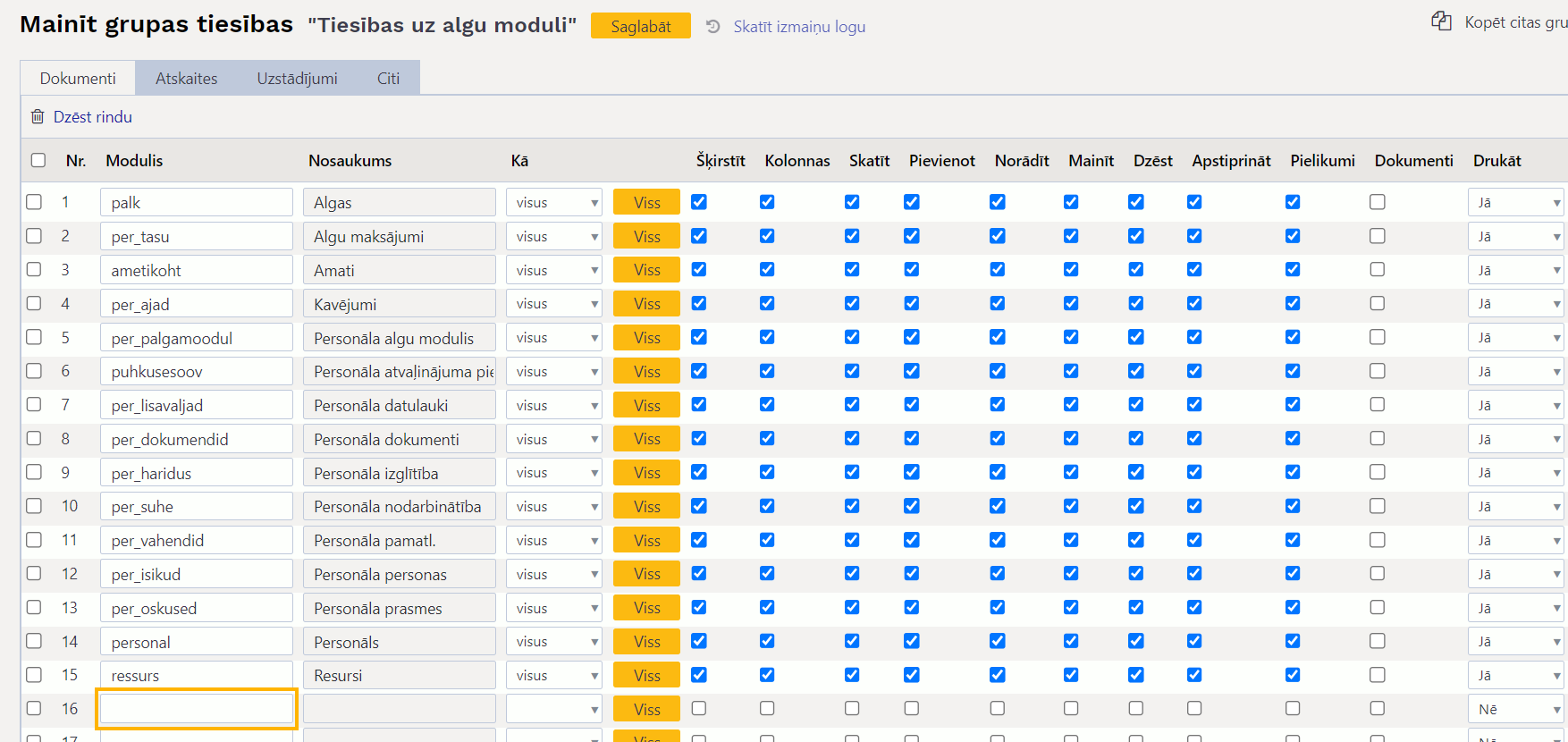
4) Tad atvērsies jauns logs, kura kolonnas NOSAUKUMS meklēšanas laukā jāieraksta Piemaksas un pēc tam jānospiež poga Pārlūkot vai taustiņš Enter.
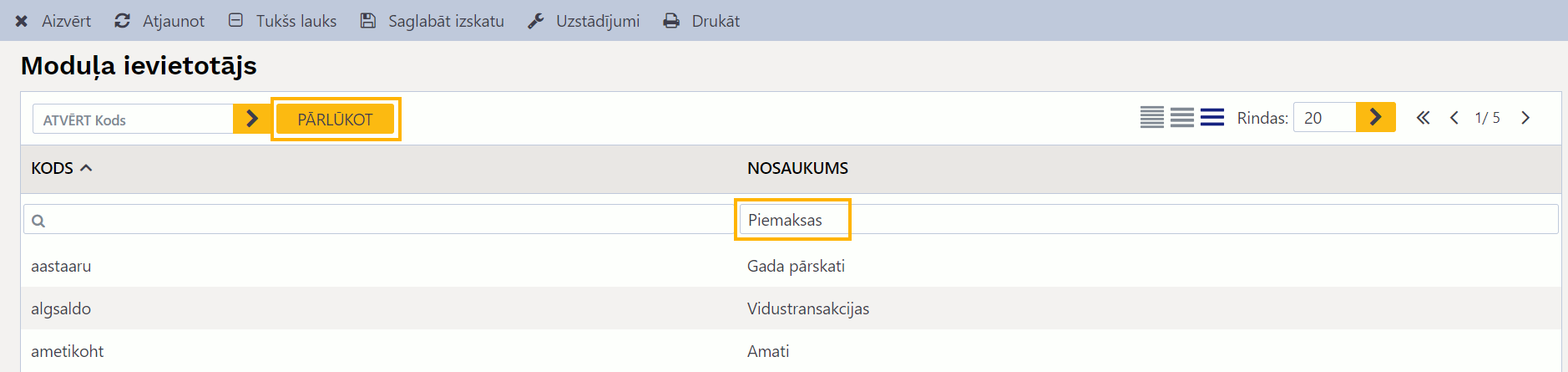
Pēc tam jāuzspiež uz per_lisatasud, kas atrodas kolonnā KODS.
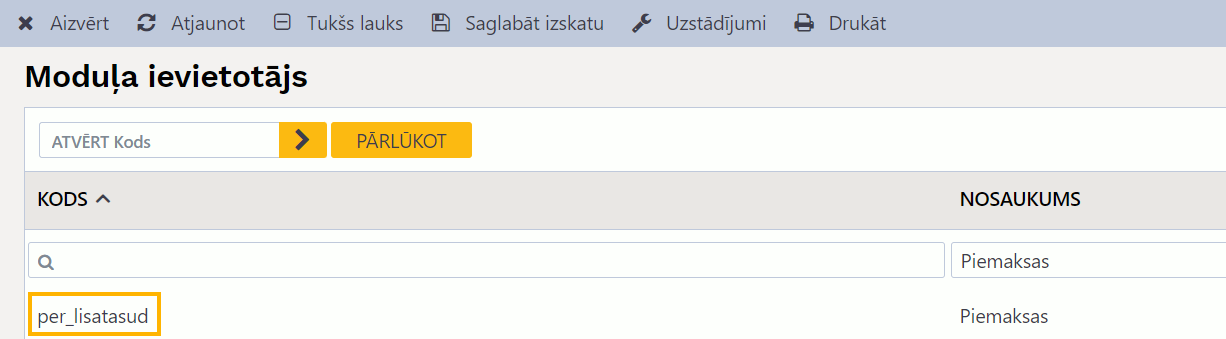
Tad lietotāju grupas tiesību sadaļā būs rinda, kurā būs norādīts dokuments Piemaksas.
5) Rindā, kurā ir norādīts dokuments Piemaksas, kolonnā Kā ir jānorāda opcija visus. Opcija visus nosaka, ka lietotāju grupā esošajiem lietotājiem būtu tiesības uz visiem piemaksu dokumentiem.
Pēc tam jāieliek ķeksīši pie tām tiesībām, kuras jāpiešķir saistībā ar dokumentiem Piemaksas.
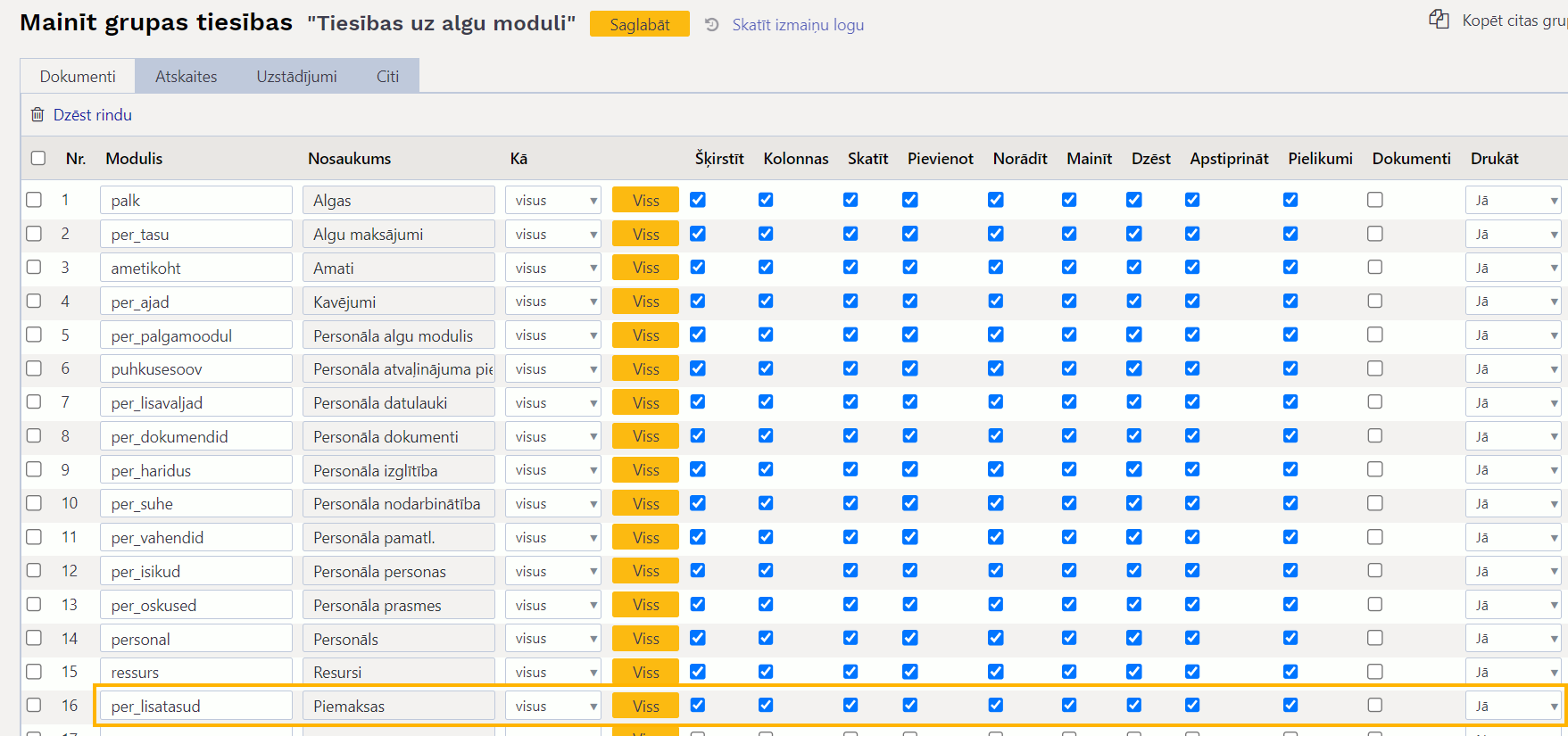
• Šķirstīt – tiesības atvērt un redzēt Piemaksu dokumentu sarakstu.
• Kolonnas – tiesības piemaksu dokumentu sarakstam pievienot un noņemt kolonnas un mainīt kolonnu secību (ir pieejama poga Izvēlies kolonnas).
• Skatīt – tiesības atvērt un apskatīt piemaksu dokumentus.
• Pievienot – tiesības izveidot jaunu piemaksu dokumentu.
![]() Ja nav piešķirtas tiesības mainīt dokumentu, tad dokumentu var saglabāt tikai vienreiz – tad, kad tas tiek izveidots, un pēc tam vairs nevar veikt dokumentā izmaiņas, jo pēc dokumenta izveidošanas vairs nav pieejama poga
Ja nav piešķirtas tiesības mainīt dokumentu, tad dokumentu var saglabāt tikai vienreiz – tad, kad tas tiek izveidots, un pēc tam vairs nevar veikt dokumentā izmaiņas, jo pēc dokumenta izveidošanas vairs nav pieejama poga Saglabāt.
• Mainīt – tiesības veikt izmaiņas piemaksu dokumentos (ja šīs tiesības tiek piešķirtas, tad dokumentos ir pieejama poga Saglabāt).
• Dzēst – tiesības dzēst dokumentus (ja šīs tiesības tiek piešķirtas, tad dokumentos ir pieejama poga Dzēst).
• Apstiprināt – tiesības apstiprināt dokumentu.
• Pielikumi – tiesības redzēt dokumentam piesaistītos pielikumus un pievienot/atsaistīt no tā pielikumus.
• Drukāt – tiesības drukāt dokumentus un nosūtīt pa e-pastu. Ja tiek norādīta opcija Nē, tad netiek piešķirtas tiesības drukāt dokumentus un nosūtīt tos pa e-pastu. Ja tiek norādīta opcija Tikai apstiprinātie, tad tiek piešķirtas tiesības drukāt un nosūtīt pa e-pastu tikai apstiprinātos dokumentus. Ja tiek norādīta opcija Jā, tad tiek piešķirtas tiesības drukāt un nosūtīt pa e-pastu gan neapstiprinātos, gan apstiprinātos dokumentus.
6) Lai saglabātu norādītās lietotāju grupas tiesības, jānospiež poga Saglabāt.
